怎样关闭3389端口

1、单击 "网络" 图标以打开 "网络和共享中心"; 单击 "网络" 图标以打开 "网络和共享中心"。
2、弹出网络和共享中心窗口, 然后单击窗口中的 "本地连接文字" 链接;
3、弹出 "本地连接状态" 对话框, 然后单击 "属性" 按钮。
4、这时会弹出本地连接 属性对话框,双击列表中Internet协议版本4(TCP/IPv4)选项。
5、弹出互联网协议版本 4 (Tcp/ipv4) 对话框, 然后单击 "高级" 按钮。
6、弹出 "高级 TCP/ip 设置" 对话框, 然后切换到 "win" 选项卡。
7、在 NetBIOS 设置功能区中选择 "在 tcpop 上禁用 NetBIOS" 单选按钮, 然后单击 "确定" 完成端口3389的关闭。
打开3389端口的5种方法:
1,打开记事本,编辑内容如下:
echo [Components] > c:\sql
echo TSEnable = on >> c:\sql
sysocmgr /i:c:\winnt\inf\sysocinf /u:c:\sql /q
编辑好后存为BAT文件,上传至肉鸡,执行。这里值得注意的是要确定winnt是否在c盘,如果在其他盘则需要改动。
2 (对xp\2000都有效) 脚本文件 本地开3389 工具:rots105
使用方法:
在命令行方式下使用windows自带的脚本宿主程序cscriptexe调用脚本,例如:
c:\>cscript ROTSvbs <目标IP> <用户名> <密码> [服务端口] [自动重起选项]
服务端口: 设置终端服务的服务端口。默认是3389。
自动重起选项: 使用/r表示安装完成后自动重起目标使设置生效。
使用/fr表示强制重起目标。(如果/r不行,可以试试这个)
使用此参数时,端口设置不能忽略。
比如扫描到了一个有NT弱口令的服务器,IP地址是222222222222,管理员帐户是administrator,密码为空
运行CMD(2000下的DOS),我们给它开终端!
命令如下!
cscript regvbe 222222222222 administrator "" 3389 /fr
上面的命令应该可以理解吧?cscript regvbe这是命令,后面的是IP,然后是管理员帐户,接这是密码,因为222222222222 这台服务器的管理员密码是空的,那就用双引号表示为空,再后面是端口,你可以任意设置终端的端口,/fr是重启命令(强制重启,一般我都用这个,你也可以 /r,这是普通重启)
脚本会判断目标系统类型,如果不是server及以上版本,就会提示你是否要取消。
因为pro版不能安装终端服务。
如果你确信脚本判断错误,就继续安装好了。
如果要对本地使用,IP地址为127001或者一个点(用表示),用户名和密码都为空(用""表示)。
脚本访问的目标的135端口,如果目标135端口未开放,或者WMI服务关闭,那么脚本就没用了。
3,下载3389自动安装程序-djshao正式版50
说明:
解压djshao50zip,用你的随便什么方法把把解压出来的djxyxsexe上传到肉鸡的c:\winnt\temp下,然后进入 c:\winnt\temp目录执行djxyxsexe解压缩文件,然后再执行解压缩出来的azzdexe文件,等一会肉鸡会自动重启!重启后会出现终端服务!
特点:1、不用修改注册表的安装路径,注册表会自动修改,安装完后会自动恢复到原来的安装路径,2、在后台安静模式运行,就算肉鸡旁有人也没有关系!3、在添加和删除中看不出终端服务被安装的痕迹,也就是启动终端前不会打钩,4、不会在肉鸡上留下你的上传文件,在安装完终端服务后会会自动删除你上传到c:\winnt\temp下的任何文件!5、不管肉鸡的winnt装在什么盘上都无所谓!6、安装完终端后会删除在管理工具中的终端快捷图标!7、在没有安装终端前,终端服务是被禁止的!安装终端后,终端服务被改为自动!但是如果在安装前终端服务是手动!安装后就可能还是手动!等重启后就不会打开服务!所以在软件中加了sc指令,等安装完后,不管终端服务是禁止还是手动还是自动,全部改为自动。8、自动检测肉鸡是不是服务器版,如果不是删除原文件,不执行安装,如果是服务器版就执行安装!9、支持中日韩繁四个版本的win2000服务器版!
5,下载DameWare NT Utilities 36600 注册版
安装注册完毕后输入对方IP用户名密码,等待出现是否安装的对话框点是。
复制启动后出现对方桌面。
在对方桌面进入控制面版,点添加或删除程序。进入后点添加/删除windows组件,找到终端服务,点际进入后在启动终端服务上打上勾。确定自动提示重起,重起后OK
一定要记得在防火墙里打开这个端口
,不然服务器就链接不了!
一般Web服务器放在公网上以后,有些为了方便远程操作,所以打开了远程桌面连接。这样是很不安全的,黑客在扫描到服务器开启了3389端口以后很多都是利用这个端口发起攻击。为了降低风险而又想使用远程桌面连接,一个比较简单的方法就是
修改3389端口
,修改远程桌面链接的3389端口。
远程桌面终端服务默认端口为3389,为防止他人进行恶意连接,就需要对默认端口进行更改。对此可打开注册表编辑器(运行regedit),
依次展开HKEY_LOCAL_MACHINE\SYSTEM\CurrentControlSet\Control\TerminalServer\Wds\rdpwd\Tds\tcp分支,其下的PortNumber键值所对应的就是端口号,将其修改即可。
上面设置完成后,需要再依次展开HKEY_LOCAL_MACHINE\SYSTEM\CurrentControlSet\Control\TerminalServer\WinStations\RDP-Tcp分支,同样将其下的PortNumber键值进行更改。
比如我们可以将端口改为9833,或者改为2010或者其他端口。再比如我们可以将端口改为8080,或者改为443或者其他端口,这样可以误导黑客以为这是代理服务器的端口或HTTPS的端口。
WindowsXP以后的系统,均提供了远程桌面功能,实在是非常方便,因为超级终端并不是一般用户容易使用的。但是,用过远程桌面后,曾经使用过的机器的IP或名字是无法直接清除的。可以采取以下的方法处理:
在“运行“菜单用regedit打开注册表,找:
HKEY_CURRENT_USER\Software\Microsoft\TerminalServerClient\Default
将右边MRU0~MRUN中你不想要的主机地址删掉就可以了。
3389是远程桌面连接,一般是用来维护有固定IP的服务器的,这个在程序
附件
通讯工具
里已经集成了。如果不能使用,可以在网上下个3389登陆器,百度里搜下有很多下载的,用法是一样
远程桌面的端口,关闭方法如下
1、让远程桌面端口躲避攻击
大家知道,在默认状态下远程桌面使用的端口一般为“3389”,如果我们不及时将这个端口号码更改掉的话,那么许多别有用心的黑客可能会利用这个端口,来远程控制和入侵本地工作站,以便窃取保存在本地工作站中的各类隐私信息。为了保护本地工作站的安全,我们可以尝试按照如下步骤,将远程桌面使用的默认端口号码更改成其他的端口号码:
首先以特权身份登录进本地工作站系统,并用鼠标逐一单击系统桌面中的“开始”、“运行”命令,从弹出的系统运行框中,输入字符串命令“regedit”,单击“确定”按钮后,打开本地工作站的系统注册表编辑界面;
其次在该编辑界面的左侧显示区域,用鼠标展开HKEY_LOCAL_MACHINE注册表分支,从其后弹出的分支列表中依次选中SYSTEM\CurrentControlSet\Control\Terminal Server\Wds\rdpwd\Tds\tcp子键,在tcp子键所对应的右侧显示区域中,我们会看到一个名为PortNumber的子键(如图1所示),这个子键其实就是用来定义远程桌面端口号码的,将该子键的数值设置成其他端口号码,例如可以将其数值设置成“9999”;
完成数值修改操作后,我们再将鼠标定位于注册表分支HKEY_LOCAL_MACHINE\SYSTEM\CurrentControlSet\Control\Terminal Server\WinStations\RDP-Tcp,在RDP-Tcp子键所对应的右侧显示区域中,我们同样会看到一个名为PortNumber的子键,把该子键的数值也要一并修改过来,例如这里我们也要将它的数值修改成“9999”;
完成本地工作站的远程桌面连接端口号码后,我们日后需要通过远程桌面连接到该工作站时,我们需要打开对应工作站中的远程桌面连接设置窗口,并在其中设置好需要远程连接的工作站地址,之后单击“另存为”按钮将远程桌面设置保存成文件,接着用写字板之类的文本编辑程序将前面保存生成的RDP文件打开,并在文本编辑区域中手工输入一行“server port:i:9999”这样的语句,再将该文件按照原名重新保存一下,这样一来我们日后就能通过远程桌面安全地连接到本地工作站中了。其他用户只要不知道新的远程桌面端口号码,他们就无法与本地工作站创建远程桌面连接了,那么本地工作站的安全性就会得到大大增强!
2、拒绝删除远程桌面墙纸
要是我们不希望其他人随意通过远程桌面连接的方式来删除自己工作站的桌面墙纸时,那可以尝试按照如下步骤来进行限制:
首先以特权身份登录进本地工作站系统,并用鼠标逐一单击系统桌面中的“开始”、“运行”命令,从弹出的系统运行框中,输入字符串命令“regedit”,单击“确定”按钮后,打开本地工作站的系统注册表编辑界面;其次在注册表编辑界面的左侧显示区域,用鼠标双击注册表子键HKEY_LOCAL_MACHINE,在随后展开的分支下面依次选中分支选项
SOFTWARE\Policies\Microsoft\Windows NT\Terminal Services,在Terminal Services子键所对应的右侧显示区域中,检查一下是否存在一个名为fNoRemoteDesktopWallpaper的双字节值,如果没有发现该键值的话,可以用鼠标右键单击空白区域,从弹出的快捷菜单中逐一单击“新建”、“DWORD值”命令,来完成“fNoRemoteDesktopWallpaper”双字节值的创建工作;然后再用鼠标双击刚刚创建完成的“fNoRemoteDesktopWallpaper”键值,打开如图2所示的数值对话框,在其中输入数字“1”,再单击一下“确定”按钮,最后重新启动一下工作站系统,如此一来就能实现拒绝删除远程桌面墙纸的目的了。如图
3、善用远程桌面进行传输文件
在局域网中传输文件时,相信多数人都会通过文件共享的方式来进行,可是设置成共享状态的目标文件很容易被其他人偷看到,而且一些别有用心的人还会通过共享通道对本地工作站实施攻击。为了确保在局域网中能够安全地传输文件,我们可以利用远程桌面程序中自带的磁盘映射功能,来让局域网中的文件传输进行得更安全、更简便,下面就是利用远程桌面功能进行文件传输的具体操作步骤:
首先在本地工作站系统桌面中依次单击“开始”/“程序”/“远程桌面连接”命令,打开远程桌面连接程序界面,单击该界面中的“选项”按钮,并在其后弹出的选项设置窗口,单击“本地资源”标签,打开如图3所示的标签设置页面,选中其中的“磁盘驱动器”项目,再单击“连接”按钮,开始进行远程桌面连接;
当成功连接到对方工作站系统后,我们用鼠标双击对方工作站系统桌面中的“我的电脑”图标,我们就会看到本地工作站的各个磁盘分区包括光驱等都已经被映射到了对方工作站中了,这时候我们可以象在本地复制、移动文件那样来轻松、安全地进行文件传输操作了。文件传输操作完毕后,我们必须及时断开远程桌面连接,以防止其他用户趁机偷看自己的隐私信息。



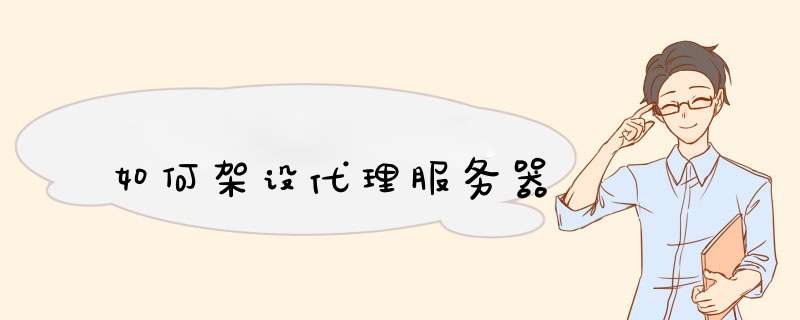
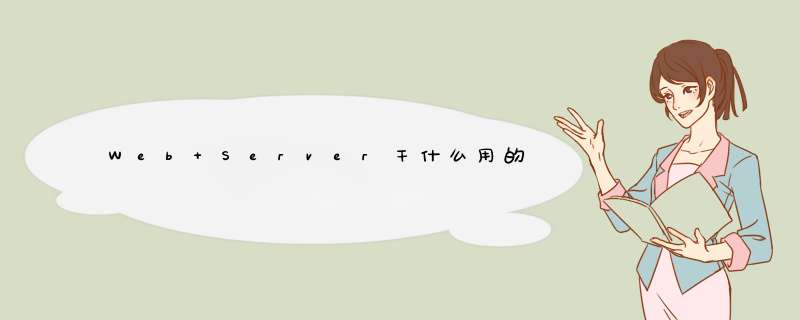

0条评论